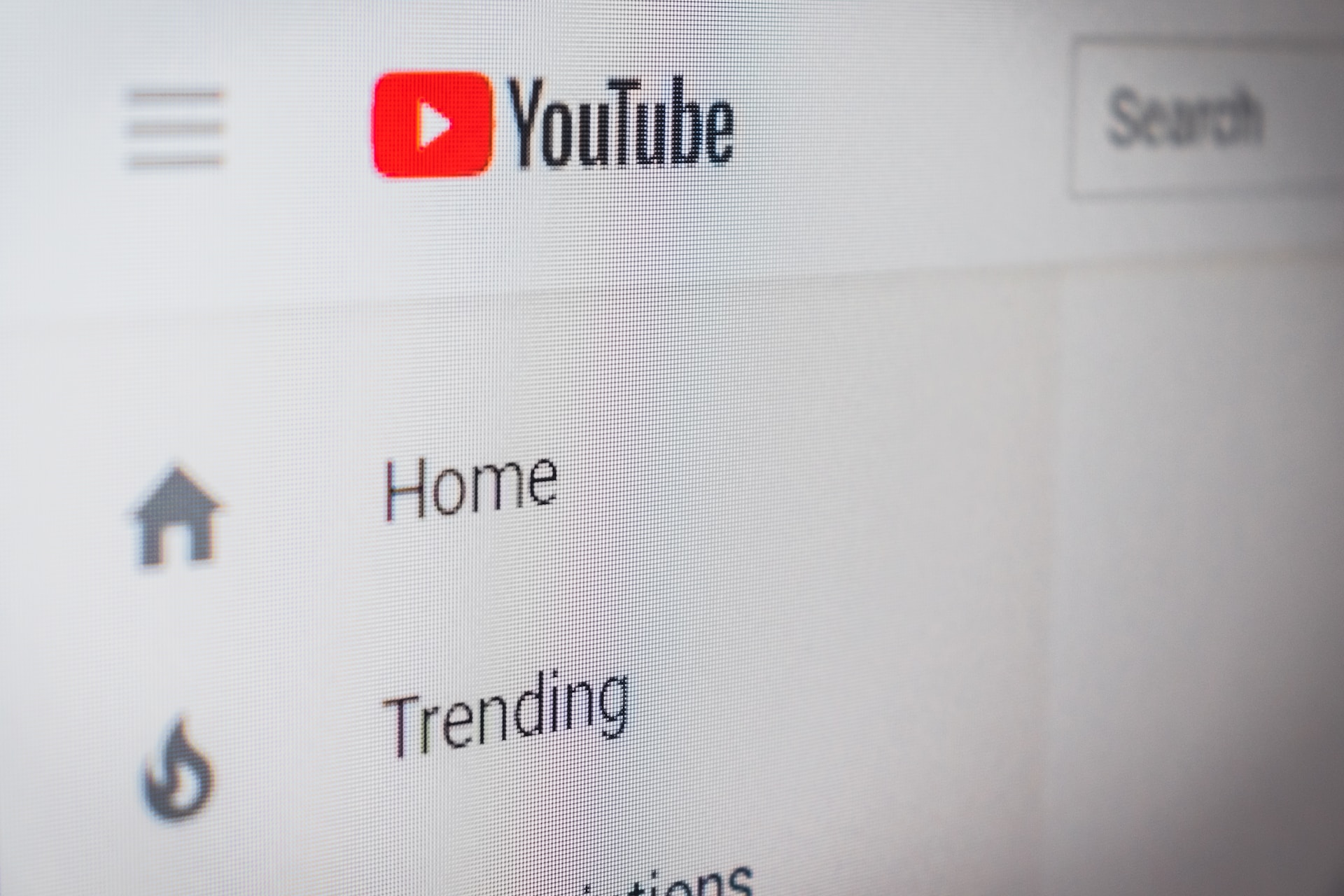YouTubeの動画は、埋め込みコードを使って簡単にサイトに埋め込むことができますね。
共有メニューから取得できる通常の埋め込みコードでは、特定の動画をサイトに埋め込むことになりますが、今回はYouTubeチャンネルの最新動画をサイトに埋め込む方法をご紹介いたします。
この方法で埋め込み動画を設置すれば、新しい動画が投稿されると、埋め込み動画も自動的に切り替わるようになります。
YouTubeチャンネルの最新動画をサイトに埋め込む方法
チャンネルIDの確認
まずは、YouTubeチャンネルのIDを調べます。以前はチャンネルホームのURLから確認できたのですが、今は「https://www.youtube.com/@チャンネル名」のようなURLに変わっているので、少し面倒ですがHTMLソースからIDを確認します。
HTMLソース内に以下のような記述があります。以下の場合ですと、「UCNdhTKY9QYzeVQGF2xtaHKQ」がチャンネルIDで、必要なのは”UC”よりも後ろの「NdhTKY9QYzeVQGF2xtaHKQ」です。これをコピーしておきます。
<link rel="canonical" href="https://www.youtube.com/channel/UCNdhTKY9QYzeVQGF2xtaHKQ">
<link rel="canonical" href="https://www.youtube.com/channel/UC[この部分をコピー]">上記の方法が面倒な場合は、こちらでURLからチャンネルIDを調べることができます。
埋め込み動画の設置
チャンネルIDが確認できたら、以下のようなiframeをサイトに設置します。”?list=UU”の後ろにコピーした「NdhTKY9QYzeVQGF2xtaHKQ」を入れます。
<iframe src="https://www.youtube.com/embed/?list=UUNdhTKY9QYzeVQGF2xtaHKQ"></iframe>
<iframe src="https://www.youtube.com/embed/?list=UU[ここにコピーしたIDを入れる]"></iframe>これで、チャンネルの最新動画が埋め込み動画として表示されるようになります。
あとがき
特定の動画ではなくチャンネルの最新動画を設置したい場合は、上記方法をお試しください。
ちなみに例として紹介しているチャンネルはオドぜひの公式チャンネルです(^^)